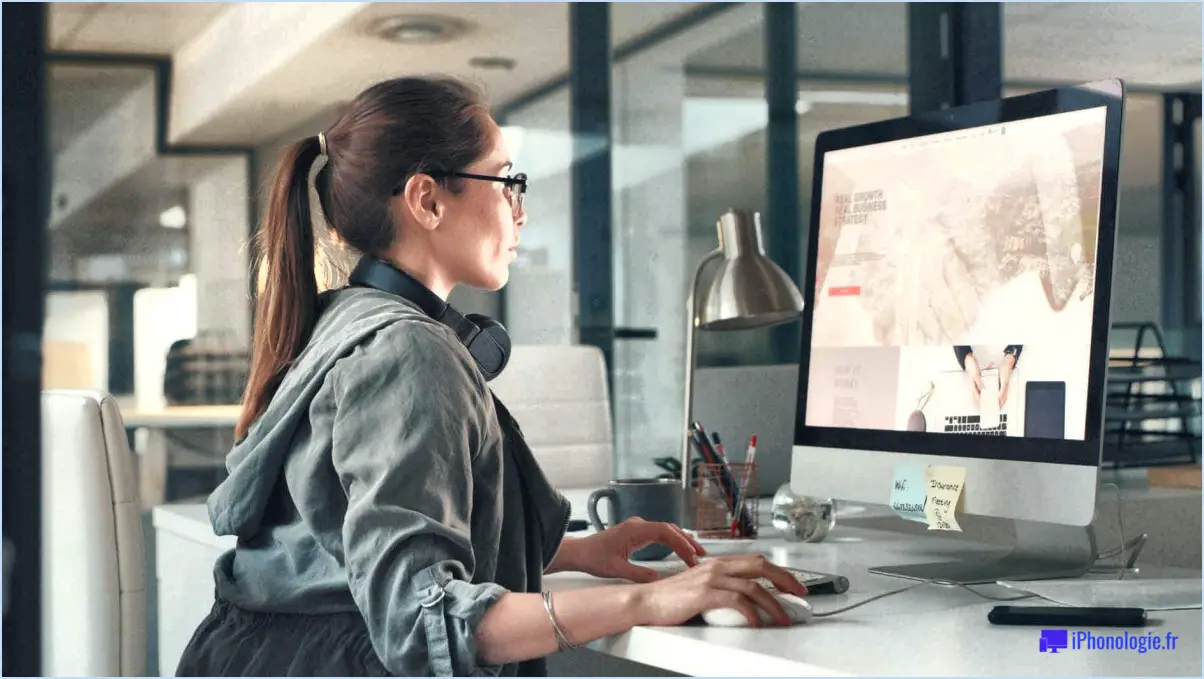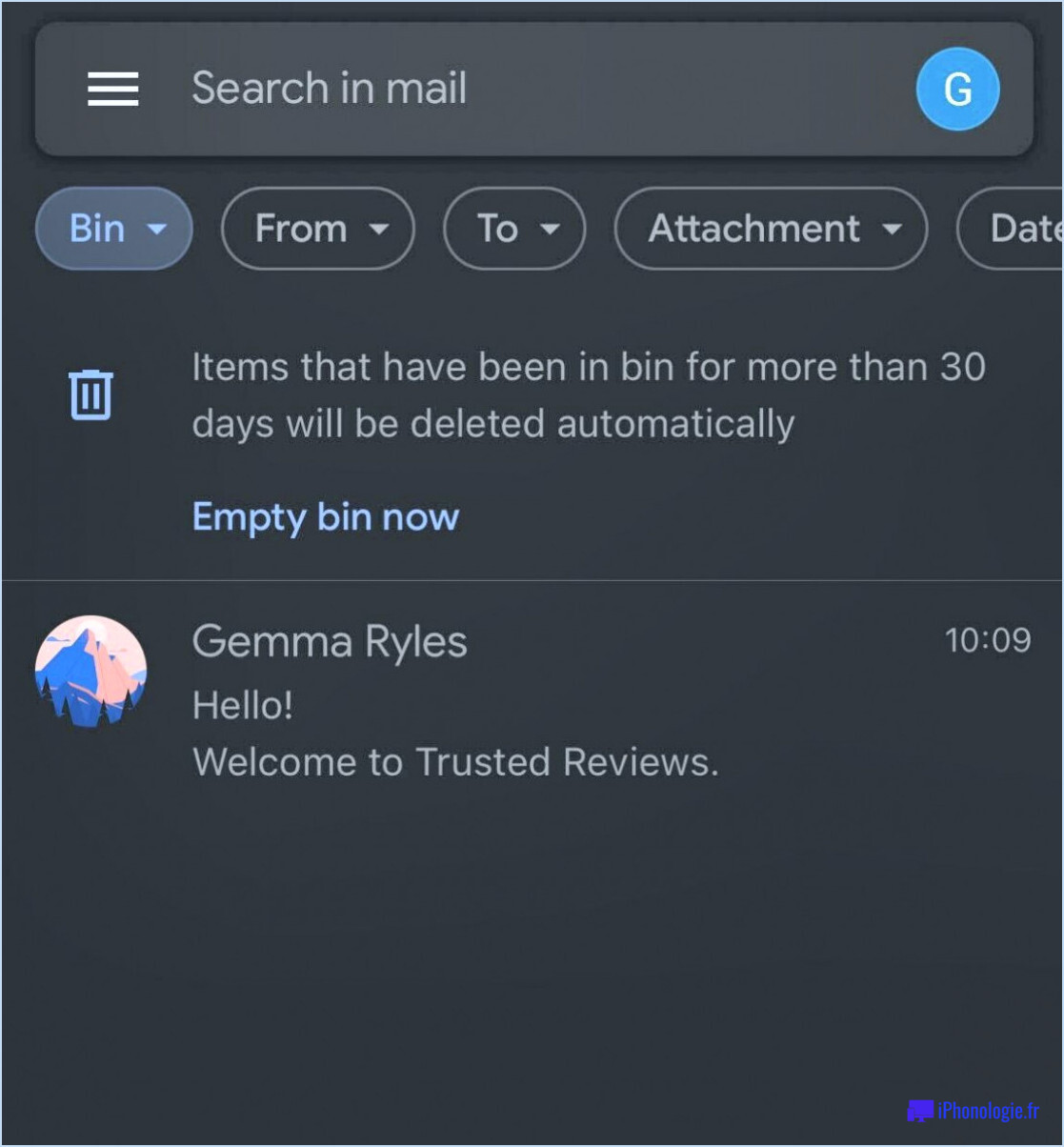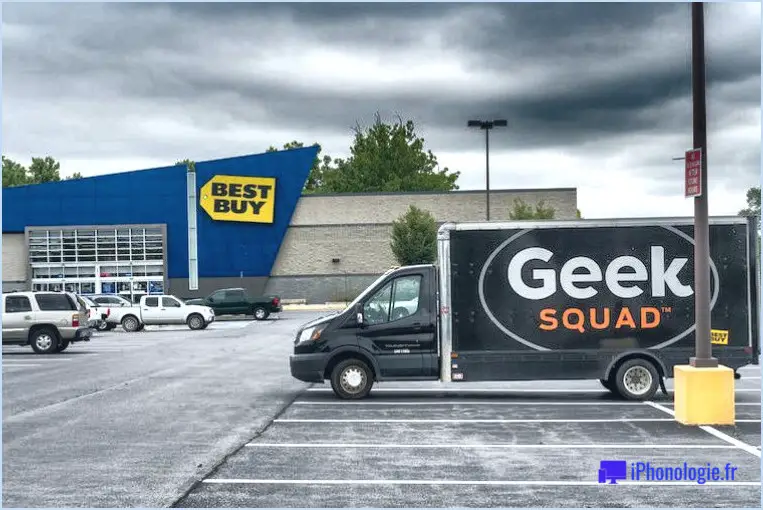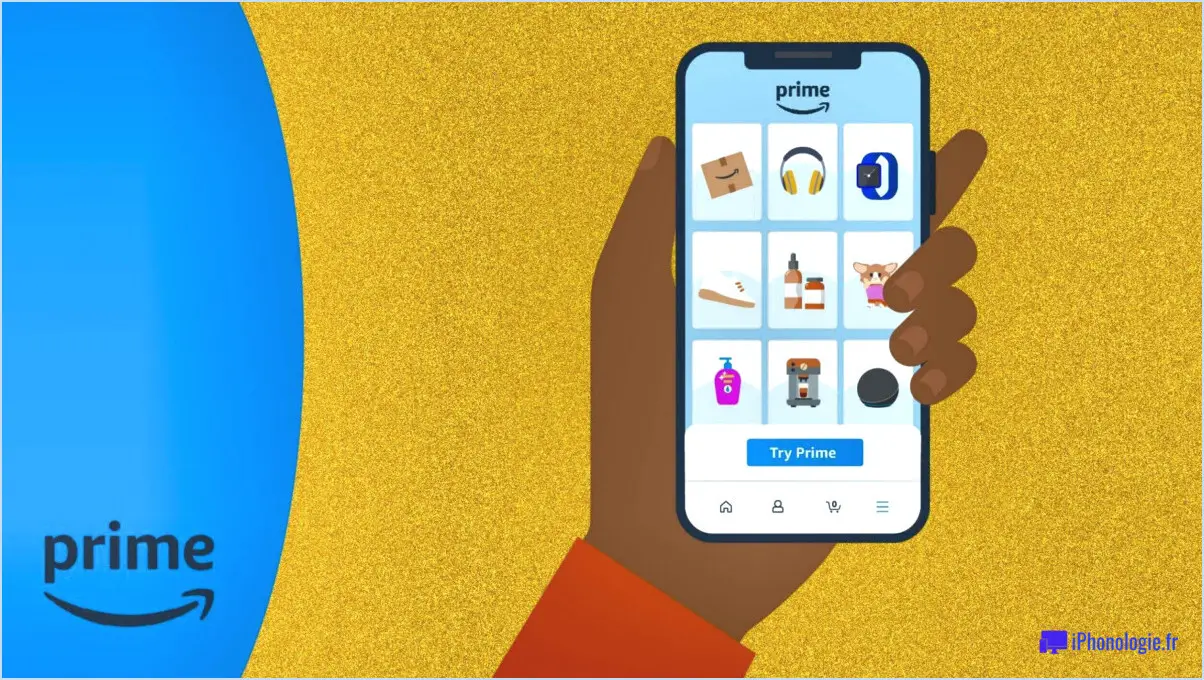Chrome : Le son ne fonctionne pas avec les écouteurs?
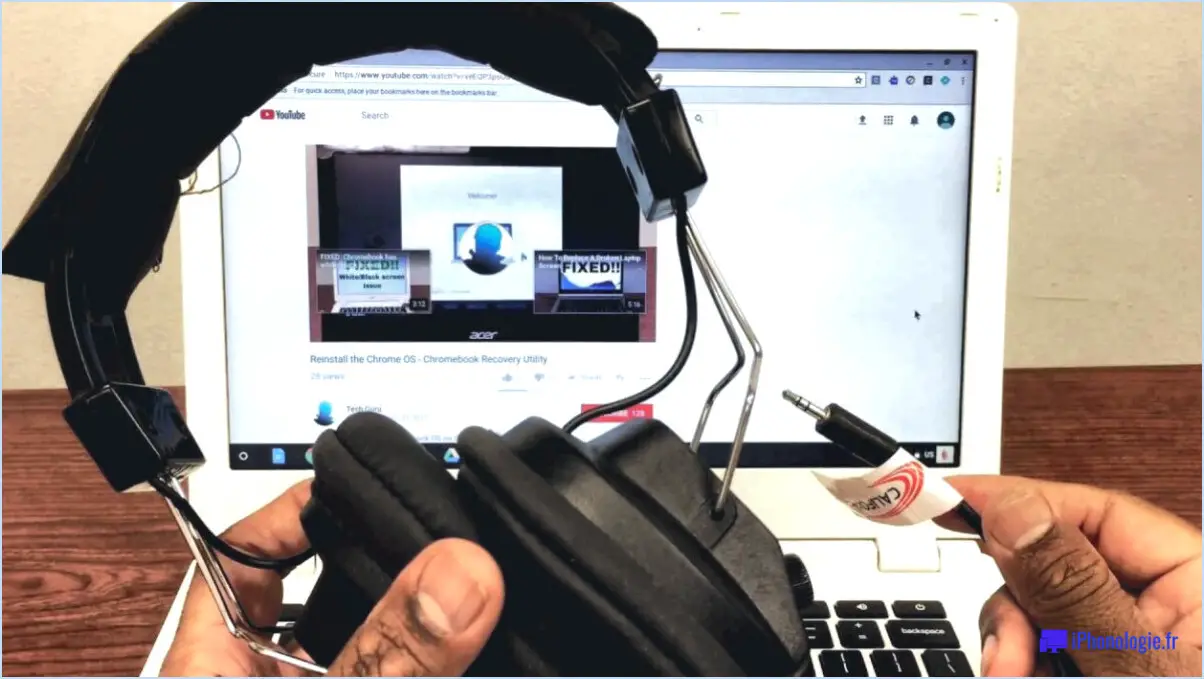
Lorsque le son ne fonctionne pas dans les écouteurs sur Chrome, il y a plusieurs causes potentielles à prendre en compte. Examinons quelques-uns des coupables les plus courants et les étapes de dépannage pour vous aider à résoudre ce problème.
- Mauvaise connexion du casque: Assurez-vous que la prise audio de votre casque est entièrement insérée dans le port du casque de votre appareil. Parfois, une connexion lâche peut entraîner l'absence de son ou un son déformé. Enfoncez doucement la prise jusqu'à ce qu'elle soit bien en place.
- Pilote audio défectueux: Un pilote audio est un logiciel qui permet à votre ordinateur de communiquer avec les périphériques audio. S'il y a un problème avec votre pilote audio, il peut empêcher le son d'être diffusé par votre casque. Pour résoudre ce problème, essayez de brancher votre casque sur un autre appareil, tel qu'un smartphone ou un autre ordinateur. Si le son fonctionne sur l'autre appareil, cela suggère un problème avec votre pilote audio.
- Mise à jour des pilotes audio: Si vous soupçonnez un pilote audio obsolète ou défectueux, sa mise à jour peut résoudre le problème. Pour mettre à jour votre pilote audio, procédez comme suit :
- Cliquez avec le bouton droit de la souris sur le bouton Démarrer et sélectionnez "Gestionnaire de périphériques".
- Développez la catégorie "Contrôleurs son, vidéo et jeu".
- Cliquez avec le bouton droit de la souris sur votre périphérique audio et sélectionnez "Mettre à jour le pilote".
- Choisissez l'option de recherche automatique de pilotes mis à jour.
- Suivez les instructions à l'écran pour terminer le processus de mise à jour.
- Paramètres du navigateur Chrome: Il est utile de vérifier les paramètres de votre navigateur Chrome pour s'assurer qu'ils sont correctement configurés pour la sortie audio. Suivez les étapes suivantes :
- Ouvrez Chrome et cliquez sur le menu à trois points dans le coin supérieur droit.
- Sélectionnez "Paramètres" dans le menu déroulant.
- Faites défiler vers le bas et cliquez sur "Avancé" pour développer les paramètres avancés.
- Dans la section "Confidentialité et sécurité", cliquez sur "Paramètres du site".
- Repérez l'option "Son" et assurez-vous qu'elle est réglée sur "Autoriser".
Si aucune des étapes ci-dessus ne permet de résoudre le problème, il peut être utile d'envisager d'autres facteurs tels que des problèmes matériels avec votre casque ou un problème de compatibilité avec votre appareil spécifique. Dans ce cas, il peut être utile de contacter le service d'assistance du fabricant ou de demander l'aide d'un professionnel de la technique.
Comment rétablir le son de Google Chrome?
Pour rétablir le son de Google Chrome, suivez les étapes suivantes :
- Recherchez l'icône icône du haut-parleur dans la barre d'onglets en haut de la fenêtre du navigateur.
- Cliquez sur l'icône de l'orateur pour ouvrir un menu déroulant.
- Dans le menu déroulant, sélectionnez l'option qui dit "Couper le son de Google Chrome".
- Une fois que vous avez cliqué sur cette option, l'icône du haut-parleur n'est plus barrée d'une ligne, ce qui indique que Chrome n'est plus en sourdine.
En suivant ces étapes, vous pouvez facilement rétablir le son de Google Chrome et recommencer à profiter du contenu audio. N'oubliez pas de vérifier si le volume est augmenté sur votre appareil, car cela peut également être une raison pour laquelle le son est coupé. Bonne navigation !
Comment trouver les paramètres audio dans Chrome?
Pour trouver les paramètres audio dans Chrome, suivez les étapes suivantes :
- Ouvrez Chrome et cliquez sur les trois lignes dans le coin supérieur gauche de la fenêtre.
- Sélectionnez "Paramètres" dans le menu déroulant.
- Descendez jusqu'au bas de la page et cliquez sur "Afficher les paramètres avancés".
- Continuez à défiler vers le bas jusqu'à ce que vous trouviez l'option "Paramètres de contenu" et cliquez dessus.
- Dans le menu "Paramètres de contenu", recherchez et cliquez sur "Médias".
- Sous la section "Médias", vous trouverez les paramètres "Audio".
- Ajustez les paramètres audio en fonction de vos préférences.
En suivant ces étapes, vous pouvez facilement accéder aux paramètres audio de Chrome et les modifier afin d'améliorer votre expérience de navigation. Profitez de paramètres audio personnalisés adaptés à vos goûts !
Pourquoi le son de mon ordinateur portable ne fonctionne-t-il qu'avec un casque?
Il y a plusieurs raisons pour lesquelles le son de votre ordinateur portable ne fonctionne qu'avec des écouteurs. L'une d'entre elles est que le les haut-parleurs de votre ordinateur portable ne fonctionnent pas correctement. Cela peut être dû à un problème matériel ou à une mauvaise connexion. Une autre raison pourrait être que le de votre ordinateur portable n'est pas configurée pour fonctionner avec des haut-parleurs. Dans ce cas, il peut être utile d'ajuster les paramètres de la carte son. En outre, la mise à jour des pilotes de votre carte son pourrait résoudre le problème. Si ces étapes de dépannage ne fonctionnent pas, il est possible que vous deviez acheter une nouvelle carte son pour votre ordinateur portable. N'oubliez pas de vérifier la garantie ou de consulter un professionnel pour savoir si votre ordinateur portable est encore couvert.
Où se trouvent les paramètres de son dans chrome?
Pour accéder aux paramètres sonores dans Chrome, suivez ces étapes simples :
- Cliquez sur les trois points situés dans le coin supérieur droit de la fenêtre du navigateur.
- Dans le menu déroulant, sélectionnez "Paramètres".
- Dans la page Paramètres, faites défiler vers le bas et cliquez sur l'option "Avancé".
- Sous la section "Avancé", localisez et cliquez sur l'onglet "Paramètres de contenu".
- Dans les paramètres de contenu, recherchez l'option "Son".
- Ici, vous pouvez ajuster les paramètres de lecture du son pour votre ordinateur.
En suivant ces étapes, vous serez en mesure de naviguer facilement vers les paramètres sonores dans Chrome et de personnaliser vos préférences sonores en fonction de vos besoins.
Comment faire sortir le son de mon casque?
Pour que le son sorte de votre casque, vous avez plusieurs options. Tout d'abord, vous pouvez brancher votre casque dans le prise casque de votre ordinateur ou de votre téléphone. Cela permet de transmettre directement l'audio à votre casque. Vous pouvez également connecter votre casque à votre appareil en utilisant Bluetooth. Cette connexion sans fil vous permet de profiter du son sans avoir besoin de câbles physiques. Les deux méthodes offrent des moyens pratiques de profiter du son par l'intermédiaire de votre casque. Choisissez l'option qui convient le mieux à votre appareil et à vos préférences.
Comment faire pour que le son soit diffusé par mon casque plutôt que par les haut-parleurs?
Pour que le son soit diffusé par votre casque plutôt que par les haut-parleurs, plusieurs options s'offrent à vous. Tout d'abord, vous pouvez ajuster les paramètres sonores de votre appareil. Recherchez le menu des paramètres sonores et modifiez la sortie vers le casque. Ainsi, le son sera dirigé vers vos écouteurs. Vous pouvez également utiliser un raccourci clavier en maintenant la touche Fn enfoncée et en appuyant sur F7 (ou sur la touche correspondante de votre clavier). Ce raccourci est souvent utilisé pour basculer entre différentes sorties audio, et le fait d'appuyer sur cette touche permet de diriger le son vers votre casque.
Comment activer mon microphone dans Chrome?
Pour activer votre microphone dans Chrome, procédez comme suit :
- Ouvrez Chrome et tapez "chrome://flags/" dans la barre d'adresse.
- Recherchez "Microphone" dans la barre de recherche de la page des drapeaux.
- Localisez l'option "Enable WebRTC Mic Input" et activez-la.
- Redémarrez Chrome pour que les modifications soient prises en compte.
En activant l'option "Activer l'entrée micro WebRTC", vous permettez à Chrome d'accéder à votre microphone pour les applications web qui nécessitent une entrée audio. N'oubliez pas d'accorder l'autorisation aux sites web qui demandent l'accès au microphone.
Peut-on regarder chromecast avec des écouteurs?
Absolument ! Regarder Chromecast avec des écouteurs est en effet possible. Il y a plusieurs façons d'y parvenir. Tout d'abord, vous pouvez connecter vos écouteurs directement à votre ordinateur tout en diffusant du contenu via Chromecast. D'autre part, vous pouvez utiliser un séparateur audio pour connecter vos écouteurs à la fois au Chromecast et à la télévision. De cette manière, vous pouvez profiter de vos émissions et films préférés en privé, sans déranger votre entourage. Ainsi, que vous préfériez une connexion directe ou un séparateur audio, vous avez la possibilité de regarder du contenu Chromecast avec des écouteurs. Bonne lecture en continu !